Les 3 meilleurs Kanban pour les départements RH
Les équipes RH et recrutement font partie des utilisateurs privilégiés de Kantree. Chargées de constituer des équipes efficaces et engagées, elles sont des acteurs clés de la croissance d’une entreprise et doivent rester au fait des choses à tout moment.
Kantree les aide à rester organisées en jouant le rôle de centre de recrutement, limitant le nombre d’e-mails, de fichiers et de feuilles de calcul à traiter.
Que vous utilisiez un modèle de tableau RH Kanban ou que vous créiez un workflow à partir de zéro, Kantree vous aide à pratiquer une approche agile du recrutement.

Nous avons déjà couvert comment utiliser Kantree pour le recrutement, ce qui inclut la collecte et le stockage des candidatures, la discussion avec les candidats, le suivi de la progression des entretiens et le tri des candidatures avec nos puissants filtres personnalisés. Le tout depuis un seul tableau kanban qui prend en compte l’ensemble du processus.
Cette fois-ci, examinons de plus près trois nouveaux modèles de projet pour les RH : la gestion des recrutements, l’intégration des employés et le suivi des dépenses. Ils vous permettent de créer rapidement un tableau kanban qui peut être facilement personnalisé.
1. Gestion des recrutements
Ce tableau kanban pour le recrutement est un excellent point de départ. Utilisez ce modèle pour créer un workflow en quelques clics, puis remplissez-le avec les informations sur le candidat.
Les colonnes prédéfinies de ce kanban incluent les profils des candidats, la présélection téléphonique, l’entretien sur site et l’offre d’emploi.
En plus du flux de travail (ou workflow) kanban par défaut, le modèle est livré avec plusieurs autres vues, telles qu’un filtrage téléphonique et une chronologie des entretiens, un tableau de « décision nécessaire », un tableau des résultats et un dashboard avec de nombreux widgets en option.
Conseil : Vous pouvez concevoir un formulaire de candidature à un emploi directement dans Kantree, puis le publier sur votre site Web ou sur les réseaux sociaux. Lorsque quelqu’un postule, Kantree crée automatiquement une carte dans votre workspace et vous pouvez lui parler via des commentaires. Rapide et sans e-mails !
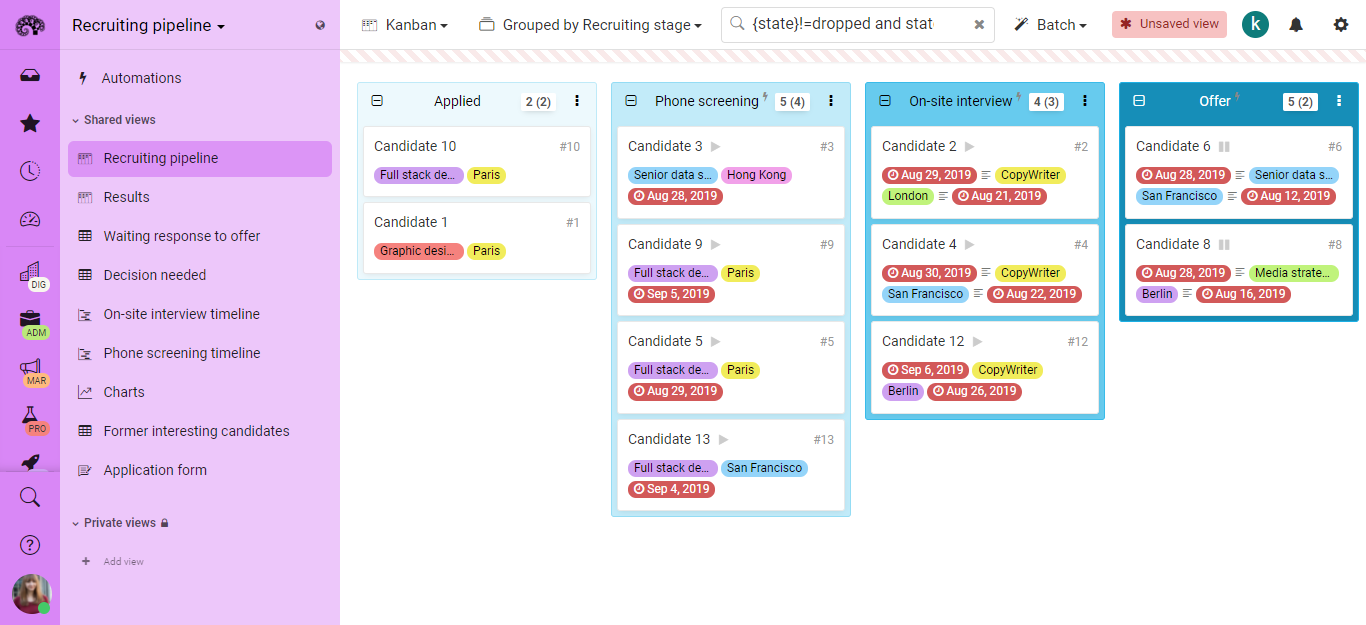 Ce modèle de tableau kanban RH présente un flux de travail avec des colonnes prédéfinies: profils des candidats, présélection téléphonique, entretien sur site et offre d’emploi.
Ce modèle de tableau kanban RH présente un flux de travail avec des colonnes prédéfinies: profils des candidats, présélection téléphonique, entretien sur site et offre d’emploi.
2. Intégration des employés
L’un de nos meilleurs modèles pour les ressources humaines et le recrutement, avec un tableau kanban qui répertorie toutes les tâches d’intégration, telles que les choses à faire avant le début d’une nouvelle embauche, les choses à faire le premier jour, la première semaine, etc.
Ce modèle vous permet également de suivre la progression de l’intégration, c’est-à-dire les tâches à faire, en cours et terminées. Cliquez sur la barre latérale pour obtenir une vue croisée de toutes les tâches et de leurs délais, par ex. quels documents doivent être signés le premier jour ou quel accès au compte doit être accordé la première semaine.
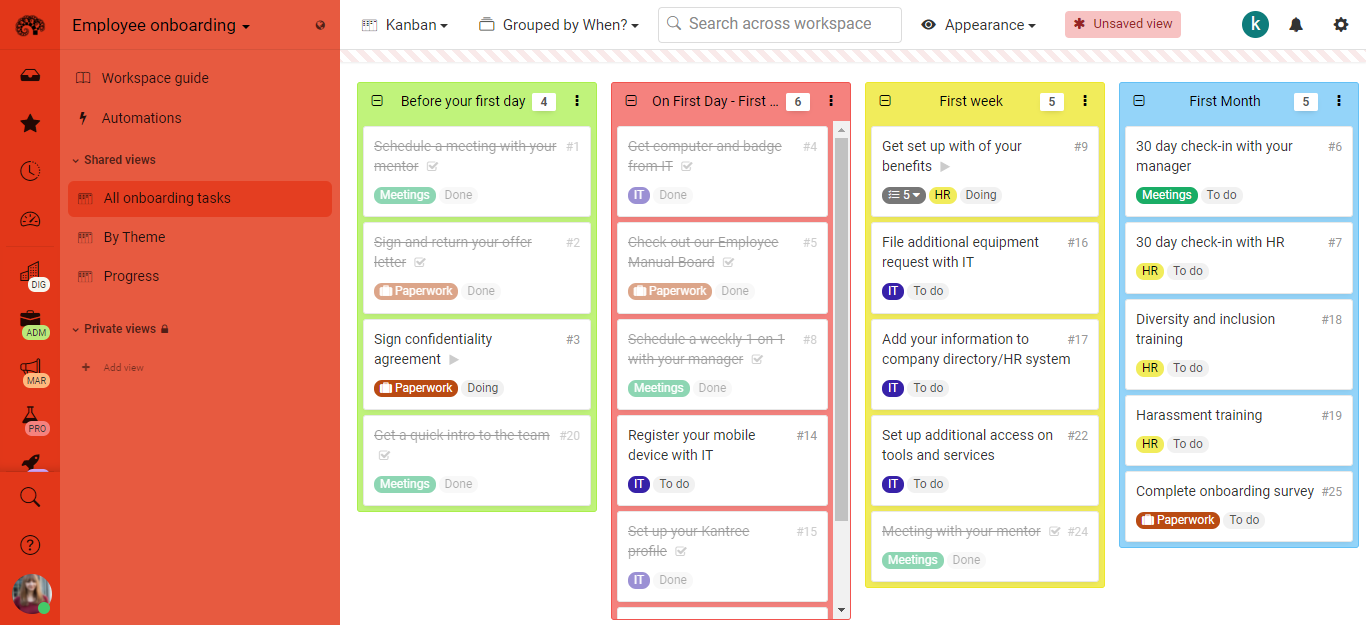 Ce modèle d’intégration offre une vue croisée pratique de toutes les tâches et de leurs délais.
Ce modèle d’intégration offre une vue croisée pratique de toutes les tâches et de leurs délais.
3. Suivi des dépenses
Ce modèle puissant regorge de tableaux kanban préconçus qui vous permettent d’examiner les dépenses RH sous plusieurs angles: en tant que pipeline (dépenses demandées, en cours et payées), par niveau de priorité ou catégorie, par statut et priorité dans un seul tableau (comme les paiements prioritaires impayés).
Nous avons également ajouté une vue sous forme de tableau de toutes les dépenses, que vous pouvez utiliser à la place d’une feuille de calcul Excel ou Google. Un rapport visuel intégré et un formulaire de soumission des dépenses complètent ce workspace.
![]() Suivez toutes vos dépenses de recrutement et de RH à l’aide de nos tableaux, qui remplacent les feuilles de calcul encombrantes.
Suivez toutes vos dépenses de recrutement et de RH à l’aide de nos tableaux, qui remplacent les feuilles de calcul encombrantes.
Premiers pas avec les modèles
Pour configurer votre workflow de recrutement en quelques clics, suivez simplement ces 3 étapes:
- Depuis le menu utilisateur dans le coin inférieur gauche de votre écran, accédez à la bibliothèque de modèles.
- Après avoir sélectionné un modèle, cliquez sur « Utiliser ce modèle » pour le copier dans votre workspace. Dans la fenêtre contextuelle, donnez-lui un nom et cliquez sur « Créer.”
- Après cela, vous pouvez organiser le workspace comme vous le souhaitez: ajouter des directives de projet, des tâches et des délais, modifier les titres et les couleurs des colonnes, inviter d’autres personnes à collaborer, etc. C’est tout !
Conseil : Regardez cette vidéo de 5 minutes (en anglais), qui vous guide dans la bibliothèque de modèles et montre comment utiliser nos modèles de projet.
Pour aller plus loin
3 possibilités s'offrent à vous si ce sujet vous intéresse :
-
1
Testez gratuitement Kantree ici, vous ne perdez rien, c’est gratuit !
-
2
Si vous souhaitez en apprendre plus sur comment Kantree peut s’adapter à vos défis, explorez les différents cas d’usage ici.
-
3
Vous voulez rejoindre les +1500 professionnels recevant nos conseils et actus sur la digitalisation, la collaboration, la productivité ? Inscrivez-vous à notre newsletter juste ici.
Si cet article vous a été utile, pensez à le partager. Vous pouvez le faire facilement ci-dessous.
